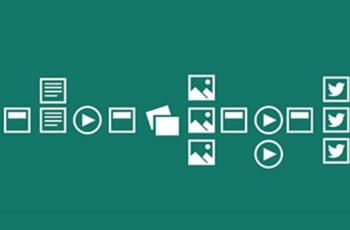Cara Menggunakan Fitur AutoSum di Microsoft Excel, Mudah dan Praktis!
Fitur Autosum adalah fungsi yang digunakan untuk melakukan proses perhitungan matematika, begini cara pakainya.

Microsoft Excel. (Microsoft)
Hitekno.com - Apakah kamu sudah tahu cara menggunakan fitur AutoSum di Microsoft Excel? Kalau belum itu artinya kamu harus menyimak ulasan berikut ini ya agar kamu bisa menyelesaikan tugas-tugas penjumlahan kamu dengan lebih cepat.
Siapa sih yang tidak tahu program Microsoft Excel? Sepertinya hampir semua tugas yang berhubungan dengan pengolahan angka pasti menggunakan program Microsoft Excel ya.
Oleh karena itu tidak heran apabila pada program Microsoft Excel telah disediakan berbagai macam fitur-fitur canggih yang bisa membantu kamu menyelesaikan berbagai macam masalah pengolahan angka dengan praktis dan cepat.
Dan salah satu fitur andalan pada program Microsoft Excel yang sering digunakan oleh banyak orang untuk menyelesaikan masalah perhitungan dengan cepat adalah fitur AutoSum.
Fitur AutoSum adalah fungsi yang digunakan untuk melakukan proses perhitungan matematika, melalui fitur AutoSum ini kamu bisa dengan mudah menjumlah angka pada kolom atau baris karena fitur ini akan menyisipkan fungsi sum di data Excel kamu secara otomatis.
Fitur AutoSum pada program Microsoft Excel sendiri bisa kamu temukan di dua tempat yaitu pada tab home dan pada tab Formulas.

Cara menggunakan fitur AutoSum di Microsoft Excel bisa kamu lakukan dengan mengikuti langkah-langkah berikut ini :
- Klik pada cell di mana hasil fitur AutoSum tersebut ingin diletakkan
- Kemudian klik pada tab home atau pada tab formulas dan klik pada opsi menu AutoSum
- Pada saat kamu klik opsi menu AutoSum maka rumus sum akan secara otomatis dimasukkan untuk menjumlahkan angka-angka yang ada di data kamu
- Lalu tekan tombol enter dan selesai!
- Namun perlu diingat ya, apabila kamu ingin menjumlahkan kolom angka menggunakan fitur AutoSum maka kamu harus klik pada cell yang tepat berada di bagian bawah angka terakhir di kolom data kamu. Sedangkan apabila kamu ingin menjumlahkan baris angka menggunakan fitur AutoSum maka kamu harus klik pada cell yang tepat berada di di sebelah kanan yang menunjukkan angka terakhir data kamu.
Itulah cara menggunakan fitur AutoSum di Microsoft Excel yang bisa kamu lakukan dengan mudah dan cepat.
Oh iya selain menjumlah angka pada baris atau kolom dengan menyisipkan fungsi sum, fitur AutoSum ini juga bisa kamu gunakan untuk menyisipkan fungsi yang lainnya loh seperti average, count number, max, min ataupun fungsi Excel lainnya dengan mengklik tanda panah kecil yang ada dibawah tulisan AutoSum. Selamat mencoba!
Baca Juga: 5 Rekomendasi Situs Baca Komik Manga Berbahasa Indonesia Gratis dan Legal, Bikin Auto Betah di Rumah